Prüft, ob ASP.NET für die Installation von Autodesk Vault Server korrekt konfiguriert wurde. Bei dieser Prüfung werden drei ASPX-Tests durchgeführt. Um Probleme zu beheben, überprüfen Sie die unten aufgeführten Fehlermeldungen, und führen Sie dann die entsprechenden Maßnahmen durch.
Die ASP-Statusüberprüfung erfolgt in vier Stufen. Bei jeder Teststufe werden bestimmte Fehlermeldungen ausgegeben, die sich auf den jeweiligen Test beziehen.
1. MSI-Webdienst-Installation
- MSI-Datei nicht gefunden, in der Installation fehlen Dateien. Bevor Sie fortfahren können, benötigen Sie neue Medien.
- ASP-Statusprüfung während der Installation von Test-MSI fehlgeschlagen.
- ASP.Net-Testinstallation konnte x Datei(en) nicht finden. Bei der Installation der MSI-Testdatei ist ein Fehler aufgetreten. Stellen Sie sicher, dass Sie über Administratorrechte verfügen und Ihre IIS-Installation ordnungsgemäß funktioniert.
2. Zugriff auf statische HTTP-Datei
- Zugriff auf eine statische HTTP-Datei auf URL "http:// localhost/TestASP/TestASPNetStatic.txt" fehlgeschlagen.
- Der Inhalt von Datei "http://localhost/TestASP/TestASPNetStatic.txt" ist xxx, erwartet wird yyy. Der Zugriff auf statische HTTP-Dateien ist fehlgeschlagen. Ihre Installation von IIS verhindert, dass Benutzer über das virtuelle Verzeichnis auf Dateien zugreifen können. Dies kann auf eine fehlerhafte Installation von IIS oder eingeschränkten Zugriff auf das virtuelle Verzeichnis von IIS zurückzuführen sein. Geben Sie in der Adresszeile von Internet Explorer http://localhost ein. Wenn der Zugriff verweigert wird oder die Seite nicht angezeigt werden kann, ist die häufigste Ursache hierfür, dass kein Lesezugriff für die Vorgabewebsite besteht.
Windows Server 2008 und Windows 7
- Doppelklicken Sie in der Windows-Systemsteuerung auf Programme und Funktionen.
- Wählen Sie links im Dialogfeld Windows-Komponenten hinzufügen/entfernen aus.
- Erweitern Sie die Option Internet-Informationsdienste.
- Erweitern Sie die Option IIS6 Management Compatibility, und aktivieren Sie alle untergeordneten Optionen.
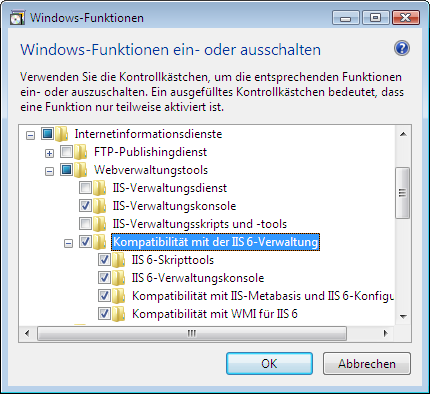
Prüfen Sie, ob IIS 6 Management Compatibility installiert ist.
Windows Server 2003
- Klicken Sie mit der rechten Maustaste auf den Stammordner, und wählen Sie Eigenschaften.
- Wählen Sie die Registerkarte Sicherheit.
- Der Benutzer Internet-Gastkonto muss über Lesezugriff verfügen.
Prüfen Sie die IIS-Ordnerberechtigungen. Der Vorgabespeicherort ist C:\Inetpub\wwwroot.
Windows XP
- Klicken Sie mit der rechten Maustaste auf den Stammordner, und wählen Sie Eigenschaften.
- Wählen Sie die Registerkarte Sicherheit.
- Der Benutzer Internet-Gastkonto muss über Lesezugriff verfügen.
Prüfen Sie die IIS-Ordnerberechtigungen. Der Vorgabespeicherort ist C:\Inetpub\wwwroot.
3. ASPX-Zugriff
- Fehler beim Ausführen der ASPX-Datei auf URL: "http://localhost/TestASP/TestASPNet.aspx". Die ASPX-Testdatei wurde nicht ordnungsgemäß ausgeführt. Registrieren Sie die ASP.Net-Filter neu. Geben Sie in der Befehlszeile Folgendes ein: c:\windows\microsoft.net\framework\v4.0.30319\aspnet_regiis -i -enable.
Geben Sie bei einem 64-Bit-Betriebssystem Folgendes ein:
c:\windows\microsoft.net\framework64\ v4.0.30319\aspnet_regiis -i -enableAnmerkung: Stellen Sie sicher, dass im 32-Bit-Modus nicht 64-Bit aktiviert ist.Geben Sie unter Windows XP x64 oder Windows Server 2003 x64 den folgenden Befehl ein, um den 32-Bit-Modus zu deaktivieren:
cscript %SYSTEMDRIVE%\inetpub\adminscripts\adsutil.vbs SET W3SVC/AppPools/Enable32bitAppOnWin64 0
Klicken Sie unter Windows Vista x64, Windows Server 2008 x64 oder Windows 7 x64 mit der rechten Maustaste auf DefaultAppPool, und wählen Sie Erweiterte Einstellungen. Stellen Sie sicher, dass die 32-Bit-Version auf False gesetzt ist.
Stellen Sie außerdem sicher, dass die Vorgabe-Website Version 4.0 von ASP.Net verwendet. Gehen Sie hierzu folgendermaßen vor:Windows Server 2008 oder Windows 7
- Rufen Sie die Systemsteuerung auf, und doppelklicken Sie auf die Option für System und Wartung.
- Doppelklicken Sie auf das Symbol Verwaltung.
- Doppelklicken Sie in Verwaltung auf Internet-Informationsdienste.
- Erweitern Sie im Dialogfeld Internet Information Services den Eintrag Lokaler Computer, und wählen Sie Anwendungspools.
- Klicken Sie mit der rechten Maustaste auf DefaultAppPool, und wählen Sie Grundeinstellungen.
- Wählen Sie im Dropdown-Feld .NET Framework Version die Option .NET Framework v4.0.30319.
- Klicken Sie auf OK.
Windows Server 2003
- Öffnen Sie die Windows-Systemsteuerung, und doppelklicken Sie auf Verwaltung.
- Doppelklicken Sie in Verwaltung auf Internet-Informationsdienste.
- Erweitern Sie im Dialogfeld Internetinformationsdienste den Eintrag Lokaler Computer
 Websites.
Websites. - Klicken Sie mit der rechten Maustaste auf Vorgabewebsite, und wählen Sie dann Eigenschaften aus.
- Klicken Sie im Dialogfeld mit den Eigenschaften der Vorgabewebsite auf die Registerkarte ASP.NET.
- Wählen Sie im Dropdown-Feld ASP.NET-Version die Option 4.0.30319.
- Klicken Sie auf OK.
Windows XP
- Öffnen Sie die Windows-Systemsteuerung, und doppelklicken Sie auf Verwaltung.
- Doppelklicken Sie in Verwaltung auf Internet-Informationsdienste.
- Erweitern Sie im Dialogfeld Internetinformationsdienste den Eintrag Lokaler Computer
 Websites.
Websites. - Klicken Sie mit der rechten Maustaste auf Vorgabewebsite, und wählen Sie dann Eigenschaften aus.
- Klicken Sie im Dialogfeld mit den Eigenschaften der Vorgabewebsite auf die Registerkarte ASP.NET.
- Wählen Sie im Dropdown-Feld ASP.NET-Version die Option 4.0.30319.
- Klicken Sie auf OK.
-
ASPX-Seite konnte temporäre Datei nicht in Verzeichnis schreiben: xxx. Navigieren Sie zu dem in der Fehlermeldung angegebenen Verzeichnis, und gewähren Sie Schreibzugriff. Bei Serverbetriebssystemen muss die Webdiensterweiterung ASP.NET 4.0 aktiviert sein. Um diese Einstellungen in einem Microsoft Windows-Serverbetriebssystem zu ändern, klicken Sie mit der rechten Maustaste auf Arbeitsplatz, und wählen Sie Verwalten. Erweitern Sie im Fenster Computerverwaltung .
4. Webdienstzugriff
- ASP-Statusprüfungs-Webdienstaufruf ist mit einer Ausnahme fehlgeschlagen.
- Fehler beim ASPX-Webdienstaufruf: Die häufigste Ursache hierfür ist, dass ASP.Net 4.0 nicht für die Vorgabewebsite eingerichtet ist.
Beheben der Fehler der ASP-Statusprüfung
Wenn keiner der oben aufgeführten Fehler behoben werden kann, ist möglicherweise die Neuinstallation von .Net Framework 4.0 erforderlich.
Bevor Sie den nachfolgenden Lösungsvorschlag durchführen, müssen Sie sicherstellen, dass keine weiteren ASP-Prüfungen Probleme gemeldet haben. Ist dies der Fall, beheben Sie zunächst diese Probleme und klicken anschließend auf Neuüberprüfung. Durch Beheben anderer ASP-Probleme wird eventuell auch dieses Problem behoben.
- Rufen Sie die Windows-Systemsteuerung auf.
- Doppelklicken Sie in der Systemsteuerung auf Software.
- Wählen Sie im Dialogfeld Software den Eintrag Microsoft .NET Framework 4.0.
- Klicken Sie auf Ändern/Entfernen.
- Sie werden zur Bestätigung des Entfernens von Microsoft .NET Framework aufgefordert. Klicken Sie auf Ja. Nach dem Entfernen von Microsoft .NET Framework 4.0 können Sie die Installation fortsetzen. Das Installationsprogramm von Autodesk Data Management Server installiert .NET Framework erneut.